Gjenopprette tapte / slettede data fra datamaskin, harddisk, flash-stasjon, minnekort, digitalt kamera og mer.
[Løst] Hvordan gjenopprette e-postkonto for Gmail / Outlook / Yaho
 Oppdatert av Valyn Hua / 28. januar 2021 07:30
Oppdatert av Valyn Hua / 28. januar 2021 07:30Jeg vil gjenopprette min gamle Gmail-konto fordi jeg har noe i kontoen min, som er veldig viktig memorandum som ble sendt til meg. Takk så mye og håper på svar, GUD velsigne!
Hva om du får hacket og mistet tilgangen til din e-postkonto, eller glemmer du e-postpassordet ditt? Du vil miste alt i det som e-postmelding, vedlegg og kontakter.
Hva nå?
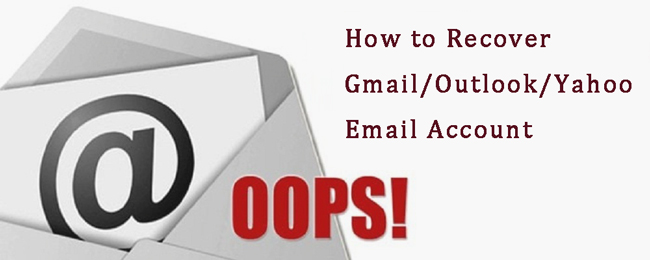
I denne artikkelen skal vi gå gjennom alle trinnene du må følge for å gjenopprette slettede e-postkontoer, inkludert Gmail, Outlook og Yahoo, samt e-postdata.

Guide List
1. Gjenopprett slettet Gmail-konto
Trinn 1Adgang Gjenopprettingssted for Gmail-konto og skriv inn e-postadressen din.
Trinn 2Skriv inn det siste passordet du husker. Forsøk å være så nøyaktig som mulig, siden det er mer sannsynlig at et nøyaktig passord bestemmer om du er den du sier du er.
Trinn 3Hvis du har oppgitt et telefonnummer for tofaktorautentisering, blir du bedt om å bekrefte det eksakte nummeret du brukte.
Trinn 4En melding vil bli sendt til enheten din, og du må trykke på Ja på den for å logge på.
Trinn 5Hvis du ikke har en backup-e-post, vil du bli bedt om å oppgi en. Hvis du har, vil du motta en bekreftelseskode til den adressen. Skriv deretter inn bekreftelseskoden i nettleserdialogboksen.
Trinn 6Opprett et sterkt nytt passord for kontoen din.
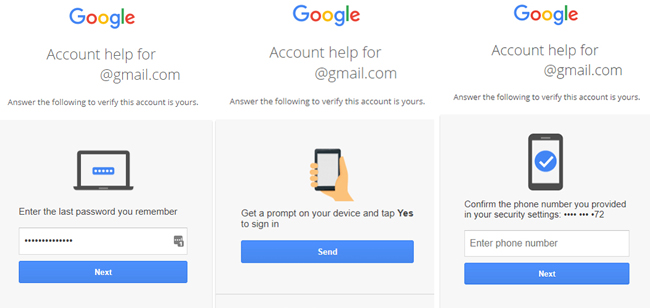
2. Gjenopprett Outlook-konto
Trinn 1Prøv å logge deg på Outlook-kontoen din. Hvis innlogging mislykkes, velger du Glemte passordet mitt alternativet.
Trinn 2Velg av de tre valgte alternativene det som passer for din situasjon.
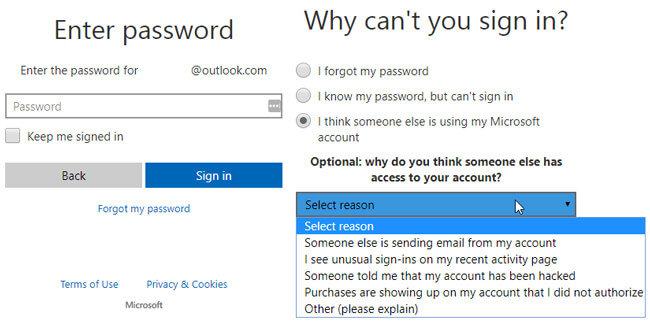
Trinn 3Du blir ført til en side som ber om en sikkerhetskopi via e-post eller en telefon, eller Jeg har ingen av disse.
Trinn 4Hvis du velger e-post eller telefon, vil du motta en bekreftelseskode. Skriv inn koden i nettleserdialogboksen for å bekrefte identiteten din. Da blir du bedt om å endre passordet ditt.
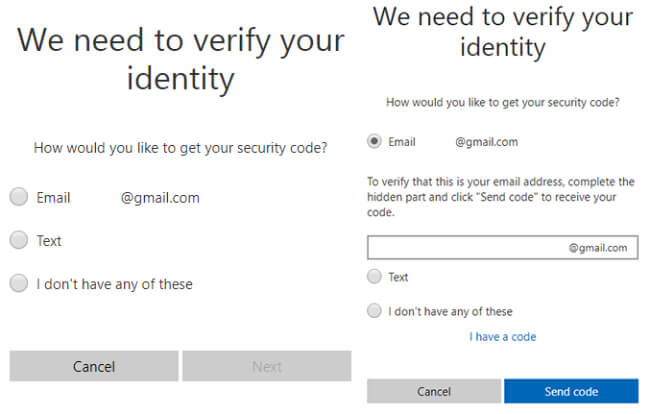
Trinn 5Hvis du ikke får tilgang til et telefonnummer eller e-post for gjenoppretting, blir du ført til en side som ber om en e-postadresse som Microsoft kan kontakte deg. Microsoft vil sende deg flere skjemaer som du bør fylle ut for å bekrefte at det virkelig er deg.
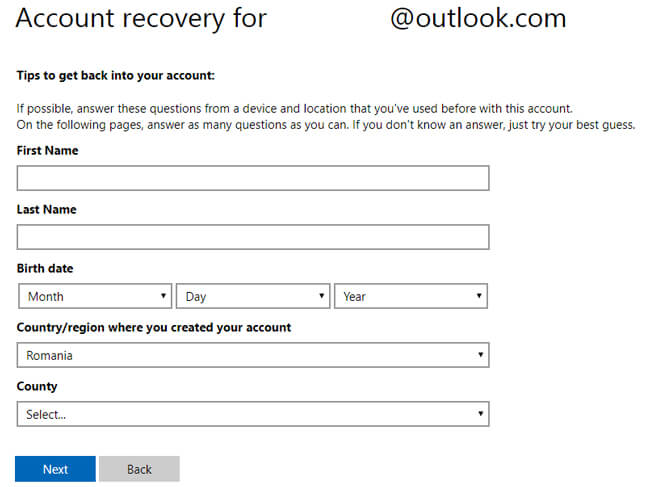
3. Gjenopprett Yahoo e-postkonto
Trinn 1Prøv å logge deg på kontoen din. Hvis innlogging mislykkes, velger du Jeg glemmer passordet mitt.
Trinn 2Du vil motta en SMS på telefonen din med Yahoo-konto nøkkelen.
Trinn 3Hvis du ikke lenger har tilgang til det telefonnummeret, blir du bedt om å bruke en kontonøkkel sendt over e-post for å logge inn.
Trinn 4Når du har tastet inn nøkkelen, bør du være logget inn på din Yahoo-konto og bedt om å legge inn noen gjenopprettingsalternativer som e-post og telefonnumre.
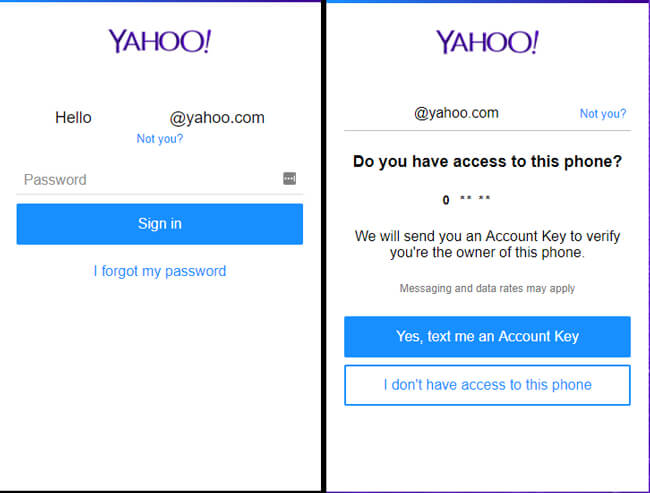
4. Gjenopprett e-postmeldinger og vedlegg
Slette en e-postkonto betyr at dataene i e-posten også går tapt.
Den gode nyheten er at du kan gjenopprette e-postdata uten å måtte hente e-postkontoen.
FoneLab Data Retriever er en kraftig og sikker datagjenoppretting programvare, som er utformet for å gjenopprette nesten alle slettede eller tapte data, inkludert e-post ved å skanne datamaskinen. Det kan hjelpe å hente alle typer e-postfiler, inkludert MSG, MBOX og EML fra Outlook, Yahoo, Gmail og flere e-postprogrammer.
FoneLab Data Retriever - Gjenopprett tapte / slettede data fra datamaskin, harddisk, flash-enhet, minnekort, digitalkamera og mer.
- Gjenopprett bilder, videoer, dokumenter og mer data med letthet.
- Forhåndsvis data før gjenoppretting.
La oss se hvordan det fungerer.
Trinn 1Kjør denne programvaren
For det første bør du laste ned og installere denne programvaren på datamaskinen din med linken ovenfor. Så start den.

Trinn 2Skann e-post og vedlegg
På hovedgrensesnittet, velg Epost (Hvis du vil gjenopprette vedleggene, bør du også krysse vedleggets datatyper) og hvor du mistet e-postmeldinger. Klikk deretter Skanne.
Trinn 3Velg data
Når skanneprosessen er ferdig, vil alle e-posttyper bli oppført på venstre sidefelt. Se gjennom disse filene og finn elementene du vil gjenopprette. Du kan også bruke Filter-funksjonen til å raskt finne de nødvendige e-postene dine.
Hvis du ikke finner dine manglende data, kan du klikke Dypt Søk å prøve igjen.

Trinn 4Gjenopprett e-post
Merk av elementene og klikk på Gjenopprette knappen for å trekke ut e-postdataene til datamaskinen din.
I tillegg til gjenopprette e-post fra datamaskinen, denne programvaren kan også gjenopprette dokumenter, bilder og andre data fra harddisk, flash-stasjon, digitalkamera og mer.
Du trenger ikke å bekymre deg for din informasjonssikkerhet under bruken av denne programvaren. Når du henter tapte e-postmeldinger, lagrer den ikke noen av disse dataene til serveren.
Gratis nedlasting med lenken nedenfor for å gi den en prøve!
FoneLab Data Retriever - Gjenopprett tapte / slettede data fra datamaskin, harddisk, flash-enhet, minnekort, digitalkamera og mer.
- Gjenopprett bilder, videoer, dokumenter og mer data med letthet.
- Forhåndsvis data før gjenoppretting.
